win7重新启动系统提示怎么关闭
发布时间:2017-02-07 09:38
在Windows 7系统自动更新后会一直提醒重启电脑,这样会不会很烦呢?那么win7重新启动系统提示怎么关闭呢?小编分享了关闭win7重新启动系统提示的方法,希望对大家有所帮助。
关闭win7重新启动系统提示方法
关闭重启提示步骤1.使用快捷键w键+r键打开运行窗口,输入“gpedit.msc”回车确认打开本地组策略编辑器。如下图所示
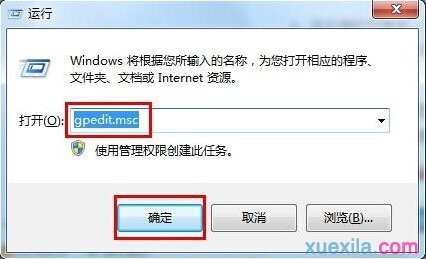
关闭重启提示步骤2.在本地组策略编辑器里,依次展开“计算机配置 – 管理模板 – windows组件”,再右侧设置框中找到“Windows Update”文件夹双击打开。如下图所示
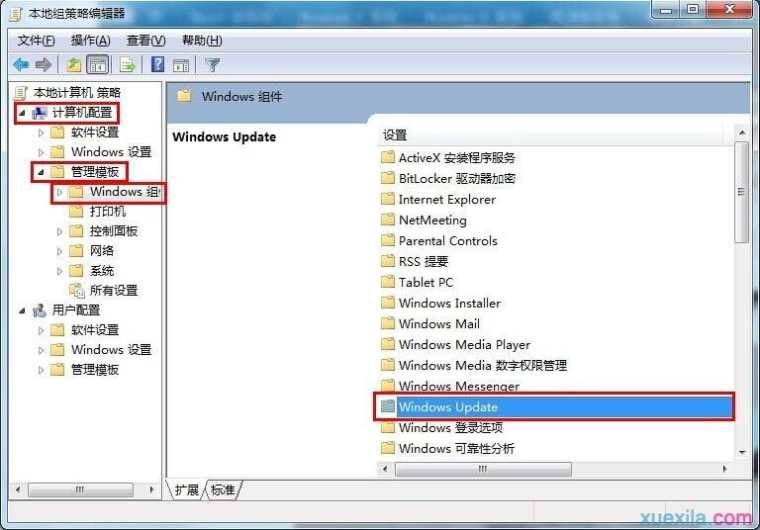
关闭重启提示步骤3.在“Windows Update”设置框里找到“对于有已登录用户的计算机,计划的自动更新安装不执行重新启动”双击打开进入下一步操作。如下图所示
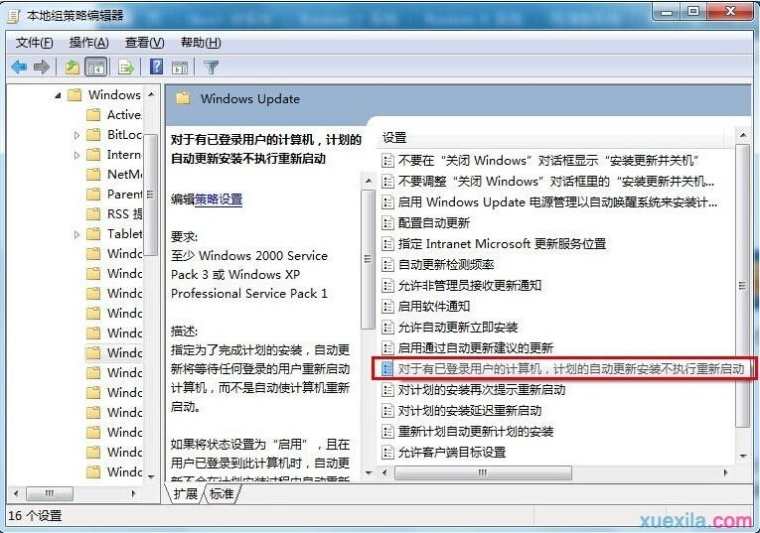
关闭重启提示步骤4.修改默认的“未配置(C)”为“已启用(E)”点击确定完成操作。如下图所示
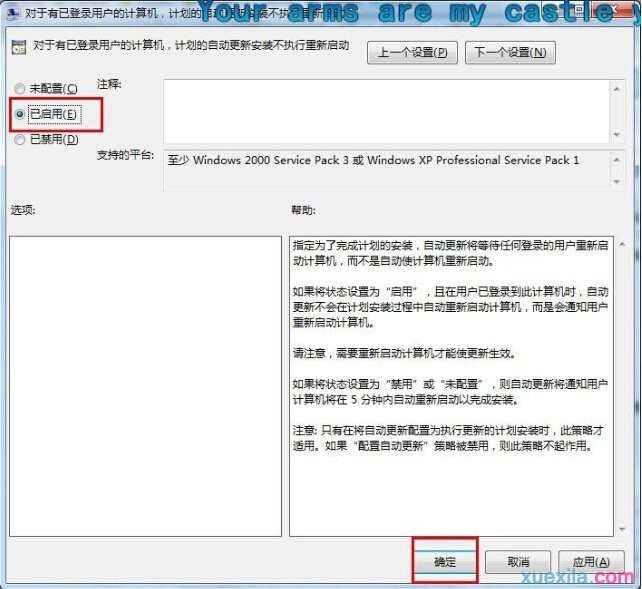

win7重新启动系统提示怎么关闭的评论条评论